Cómo trabajar con varios monitores a la vez en Windows 10

No creamos que solo personas como hackers o ingenieros informáticos son los únicos que pueden utilizar dos pantallas a la vez, cualquier persona puede hacerlo. En nuestro trabajo puede ser de mucha ventaja trabajar con varios monitores al mismo tiempo usando Windows 10, ya que esto mejora nuestro rendimiento y facilita el cualquier trabajo de edición digital. Por otro lado, si tienes 3 monitores y quieres conectarlos de forma independiente, este enlace te ayudará a hacerlo.
De forma sencilla te enseñaremos cómo trabajar con varios monitores pero con una sola computadora, en Windows 10. Podrás prolongar la pantalla en dos monitores; de forma que en un monitor puedas tener un contenido y en el otro monitor puedas visualizar un contenido diferente.
Para poder conectar varios monitores a la vez, necesitas conocer en principio, cómo conectar un monitor con puerto VGA o HDMI a una terminal, ya que sin esto no podrás avanzar mucho.
Pasos para configurar dos monitores en Windows 10
Lo primero es estar seguro de que nuestra tarjeta madre o de vídeo permite que podamos utilizar varios monitores; luego debemos asegurarnos de que los cables de nuestros monitores están bien conectados. Cuando conectamos los cables de nuestro segundo monitor a la computadora, Windows 10 la detectará automáticamente.

Para configurar a nuestro gusto los monitores, hacemos clic en el botón derecho de nuestro ratón sobre el escritorio y veremos enseguida cómo aparece un diálogo, donde escogeremos Configuración de Pantalla. Se abrirá una página donde podremos visualizar la cantidad de monitores que tenemos conectados a nuestra computadora y veremos varios elementos para personalizar nuestra pantalla.
Si no se visualiza el segundo monitor, podemos seleccionar Detectar y aparecerá nuestra segunda pantalla. Nos deslizamos hacia abajo, donde dice Varias Pantallas y veremos las opciones que se nos ofrecen allí:
- Mostrar únicamente en 1 y mostrar únicamente en 2; es cuando escogemos uno de los monitores desde donde deseamos trabajar, ya sea el monitor 1 o monitor 2; mientras que el otro monitor permanece apagado.
- Duplicar pantalla se refiere a que el monitor secundario es una réplica del monitor principal, por lo que verás exactamente lo mismo en ambos monitores; se utiliza para presentaciones o retroproyectores, para visualizar el contenido en una pared o pantalla.
- Extender pantalla se refiere a que tendremos dos escritorios diferentes, con el que podremos poner en cada monitor un contenido diferente; y podremos arrastrar ventanas y archivos de una pantalla a la otra.
De las opciones que se mencionan arriba, a fin de configurar nuestra computadora para trabajar con varios monitores, seleccionaremos la opción de Extender Pantalla y apretaremos donde dice Aplicar; luego nos preguntará: “¿Quieres mantener estas opciones de pantalla?”, seleccionaremos Conservar cambios.
Una vez realizados estos pasos, los dos monitores se encuentran activados y podremos trabajar con los monitores que se encuentren conectados a nuestra computadora.
Cómo trabajar con varios monitores en Windows 10
Cuando hayamos configurado nuestra computadora para trabajar con dos monitores a la vez, podremos ver qué monitor se sitúa a la derecha o izquierda; para saberlo solo tenemos que deslizar el ratón hacia la derecha o izquierda de la pantalla y la flecha desaparecerá de un monitor para luego aparecer en el otro.
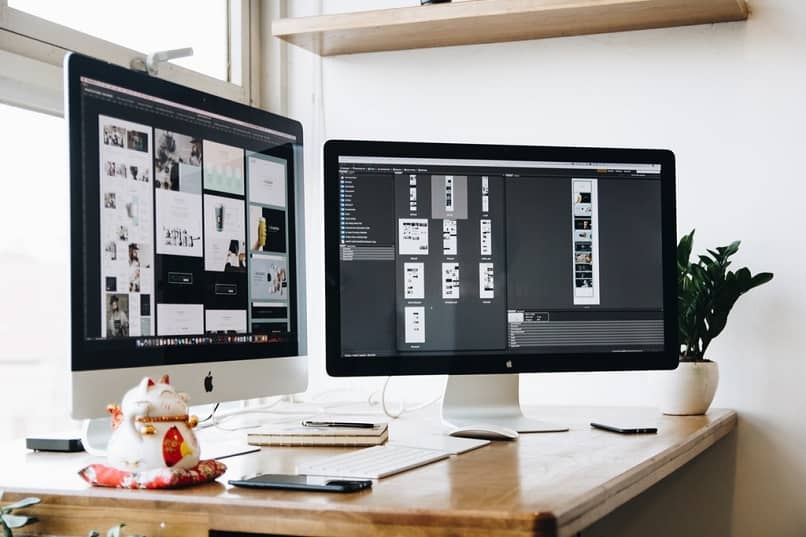
Podríamos abrir dos programas, como por ejemplo Word y Excel, una vez que ya los hemos abierto pasar uno de ellos al otro monitor arrastrándolo; de esa manera estaríamos trabajando con dos monitores a la vez con programas diferentes. Tenemos tantas opciones y ventajas al trabajar con dos o más monitores en nuestra computadora. Podríamos estar jugando en uno de nuestros monitores y en el otro monitor estar trabajando en algún programa.
Ahora bien, si tienes una TV y quieres conectarla a tu pc para ver alguna presentación de powerpoint o a cualquier otra cosa, también te mostramos cómo hacerlo, pues nuestros suscriptores, también han tenido esta interrogante.
De forma sencilla y breve te explicamos, por lo que ya estás preparado para configurar tu computadora para trabajar con varios monitores. Sigue visitando nuestra página para que puedas aprender otras cosas nuevas que te interesan y llaman tu atención.